Roblox エラー コード 769 テレポート失敗の修正方法
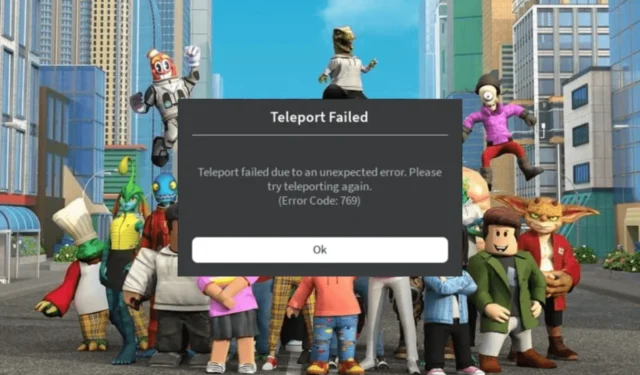
Roblox でテレポート失敗、エラー コード 769 が発生した場合、サーバーの停止、ネットワーク設定の誤り、またはコンピューターの権限の問題が原因である可能性があります。
このエラーにより、ゲーム間のテレポートができなくなるため、プレイしたいゲームへのアクセスが困難になります。この問題を解決するには、まずRoblox サーバーのステータス ページにアクセスしてサーバーがアクティブかどうかを確認し、ルーターを再起動してから、サードパーティのテレポートを有効にし、ゲームを管理者として実行して、DNS を Google DNS に変更します。それでは始めましょう!
Roblox エラーコード 769 テレポート失敗を修正するにはどうすればよいですか?
1. サードパーティのテレポートを許可する
- Roblox Studio のホームページで、ゲームを選択し、ゲーム設定を選択します。
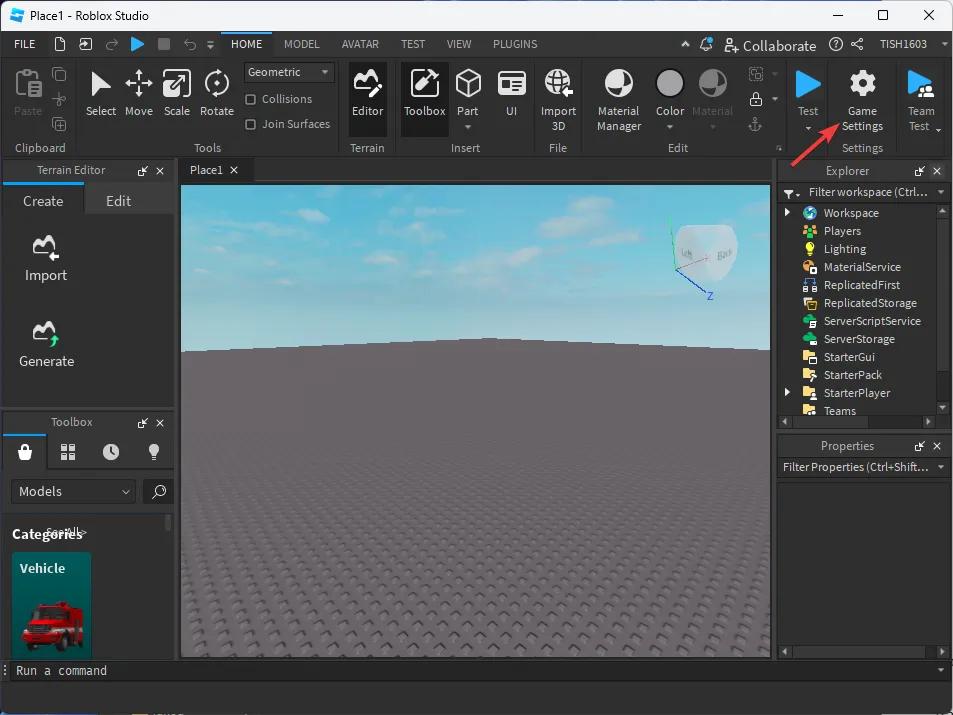
- セキュリティセクションに移動します。
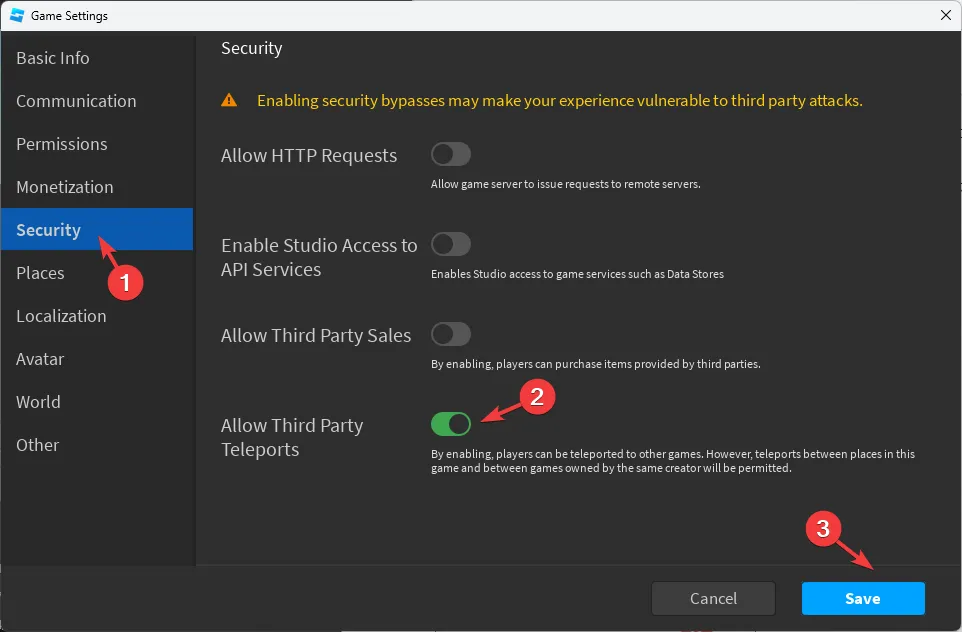
- 次に、 「サードパーティのテレポートを許可する」スイッチをオンにして、「保存」をクリックします。
2. 管理者としてRobloxを実行する
- デスクトップで Roblox を見つけて右クリックし、コンテキスト メニューを表示します。
- メニューから「プロパティ」を選択します。
- [互換性] タブに移動し、[設定]で[管理者としてこのプログラムを実行する] を選択します。
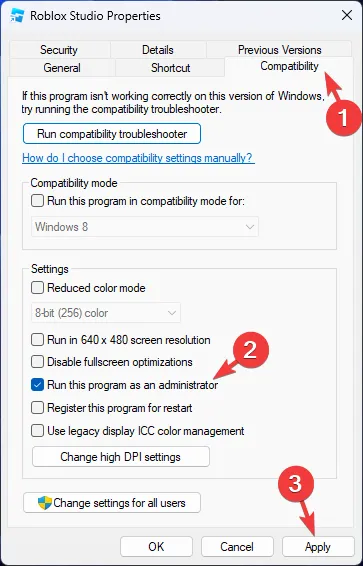
- 「適用」をクリックし、「OK」をクリックして変更を保存します。
3. スクリプトの使用
- 通常どおり Roblox Studio を開き、ゲーム プロジェクトに移動します。
- 次に、右側からエクスプローラーパネルを見つけます。
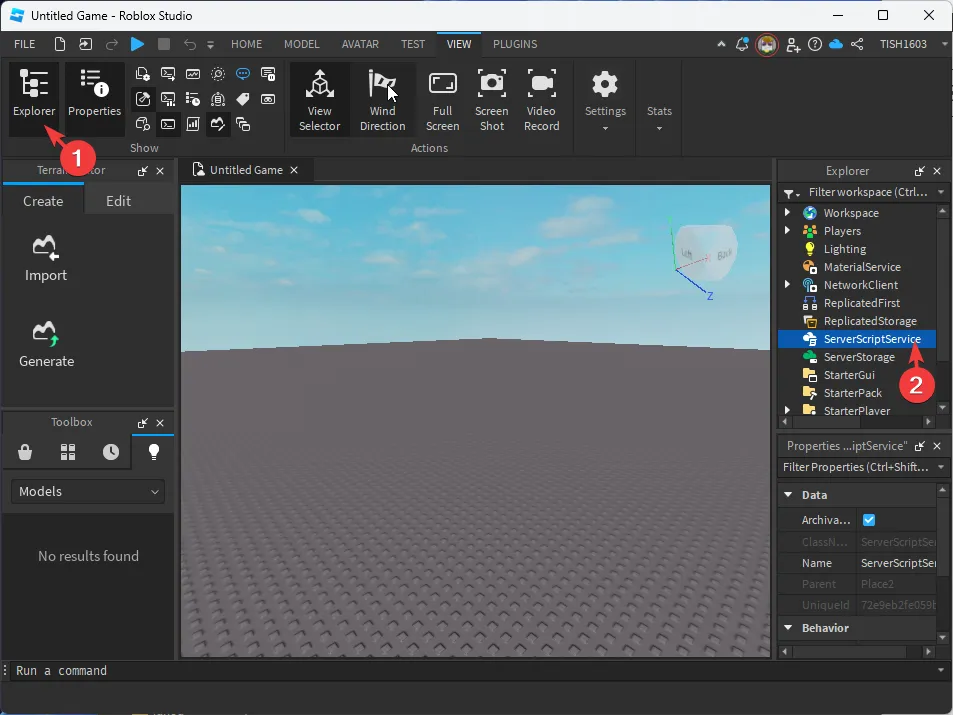
- ローカル スクリプトの ServerScriptService またはServerStorageを右クリックし、オブジェクトの挿入を選択して、スクリプトまたは LocalScript を選択します。
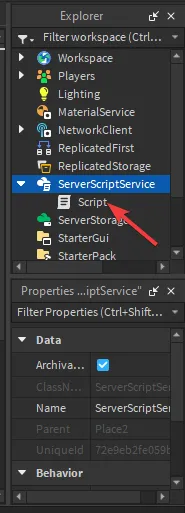
- 追加したスクリプトをダブルクリックして、スクリプト エディターを開きます。
- 既存のコードを削除し、下記のコードをコピーして貼り付けます。
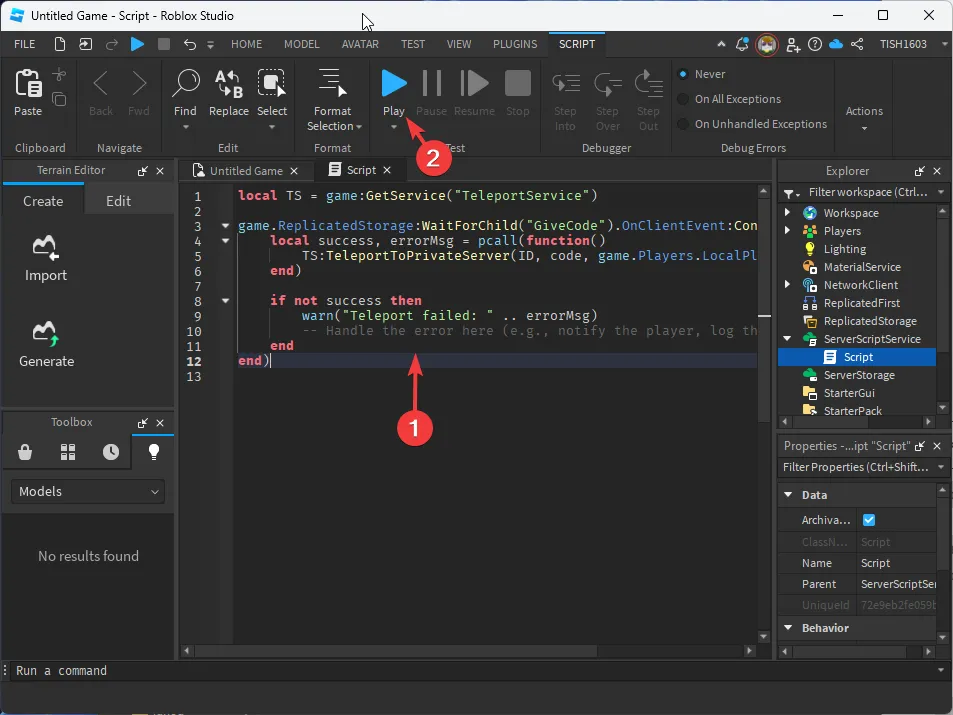
- 完了したら、左上隅をクリックして「保存」を選択します。
- ゲームをテストするには、Roblox Studio の[再生]ボタンをクリックします。
local TS = game:GetService("TeleportService")
game.ReplicatedStorage:WaitForChild(“GiveCode”).OnClientEvent:Connect(function(ID, code)
local success, errorMsg = pcall(function()
TS:TeleportToPrivateServer(ID, code, game.Players.LocalPlayer)
end)
成功しない場合は
warn(“テレポートに失敗しました: “. . errorMsg)
— ここでエラーを処理します (例: プレイヤーに通知、エラーのログ記録)
end
end)
それでもエラーが表示される場合は、サーバー ID (ID) とコードを再確認し、サーバーの容量を確認してください。Roblox では現在、一定数のプレイヤーがプライベート サーバーに参加できます。
4. キャッシュをクリアする
- Windows +を押して実行Rウィンドウ を開きます。
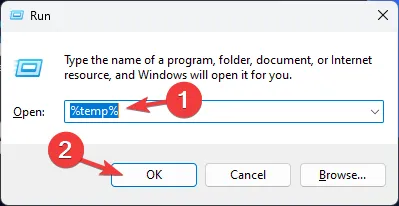
- %temp%と入力し、[OK] をクリックして一時ファイルフォルダーを開きます。
- Ctrl +を押してA すべてのファイルを選択し、[削除]をクリックしてすべてのファイルを削除します。
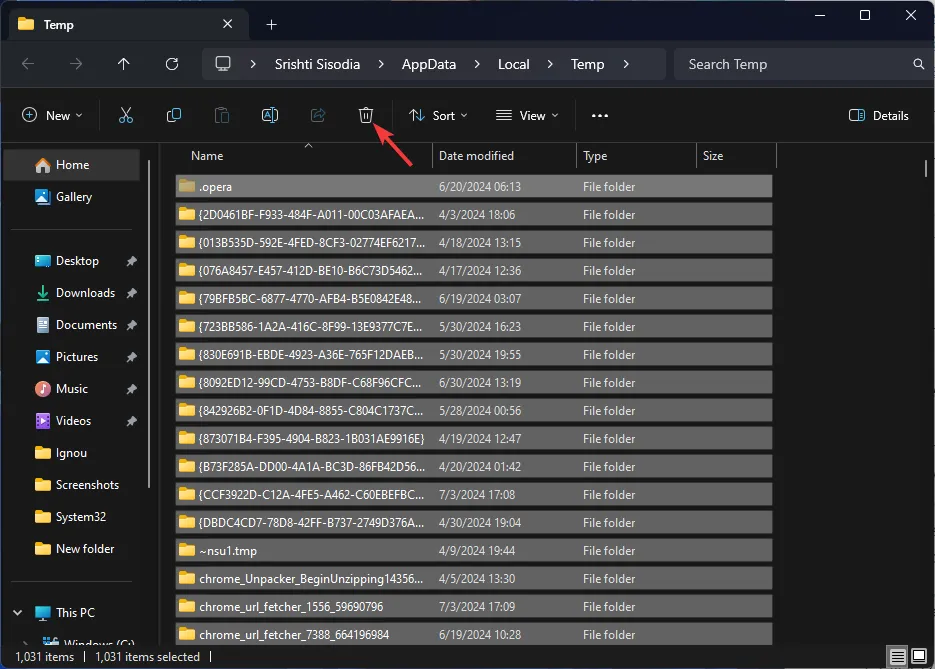
コンピューターからキャッシュをクリアすると、Roblox が起動しないなどの問題の解決にも役立ちます。詳細については、このガイドをお読みください。
5. DNSをGoogle DNSに変更する
- キーを押してWindows 「コントロール パネル」と入力し、リストから「コントロール パネル」を選択して開きます。
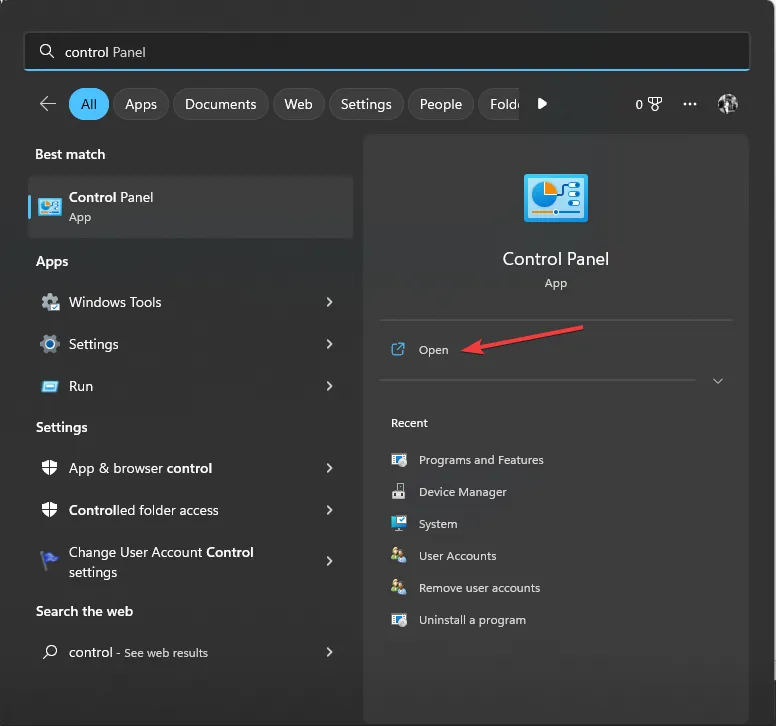
- 表示方法として「カテゴリ」を選択し、「ネットワークとインターネット」をクリックします。
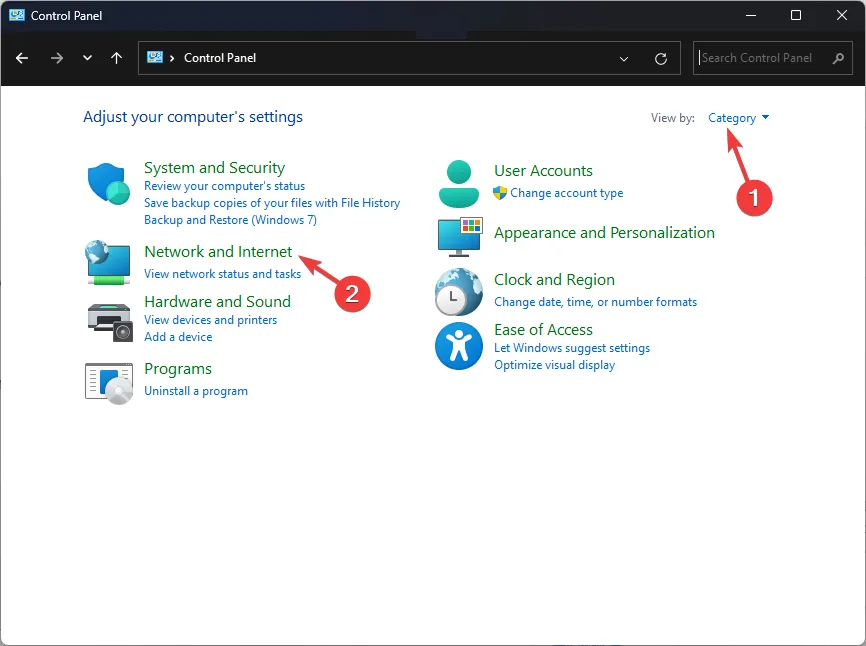
- [ネットワークと共有センター]をクリックします。
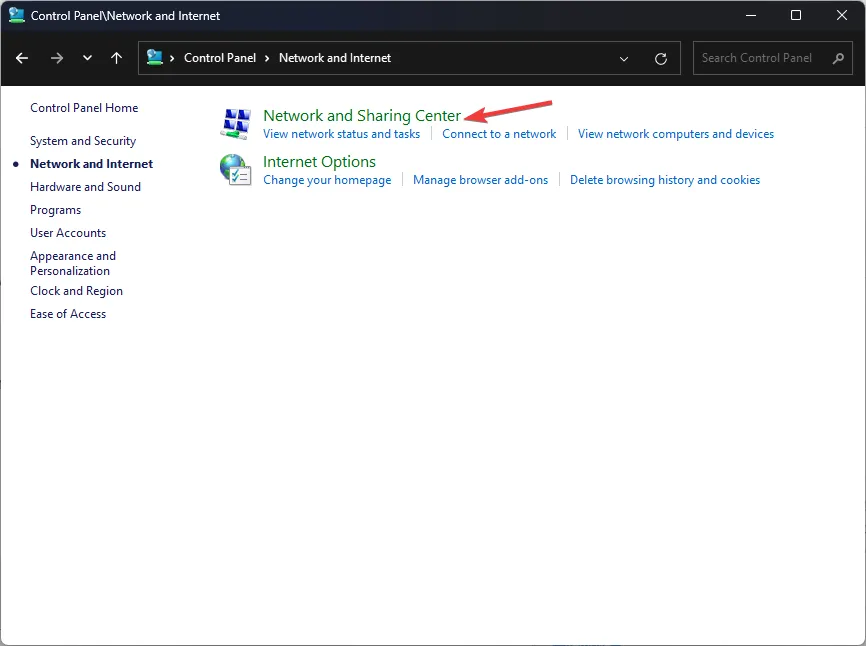
- 次に、「アダプターの設定の変更」を選択します。
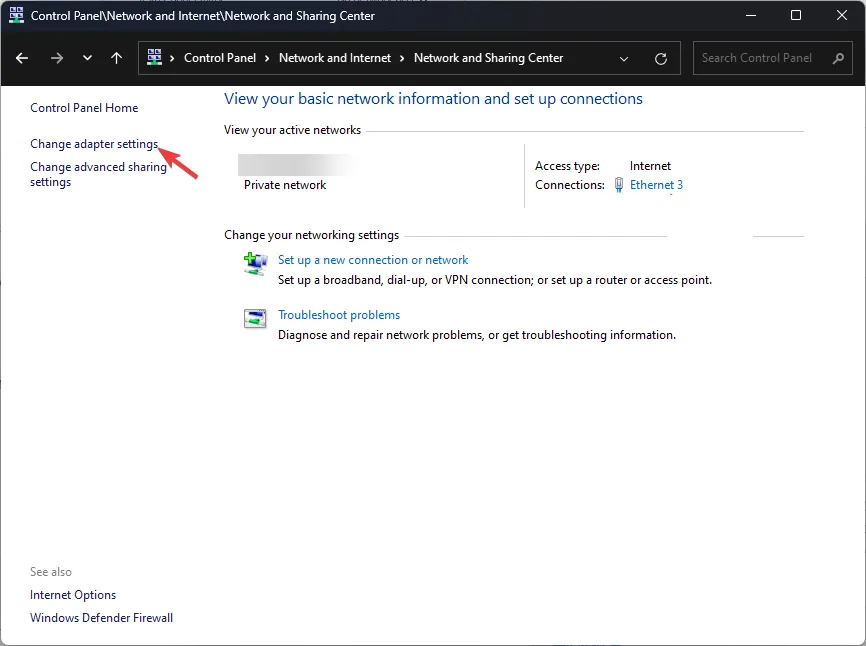
- アクティブな接続を右クリックし、コンテキスト メニューから[プロパティ]を選択します。
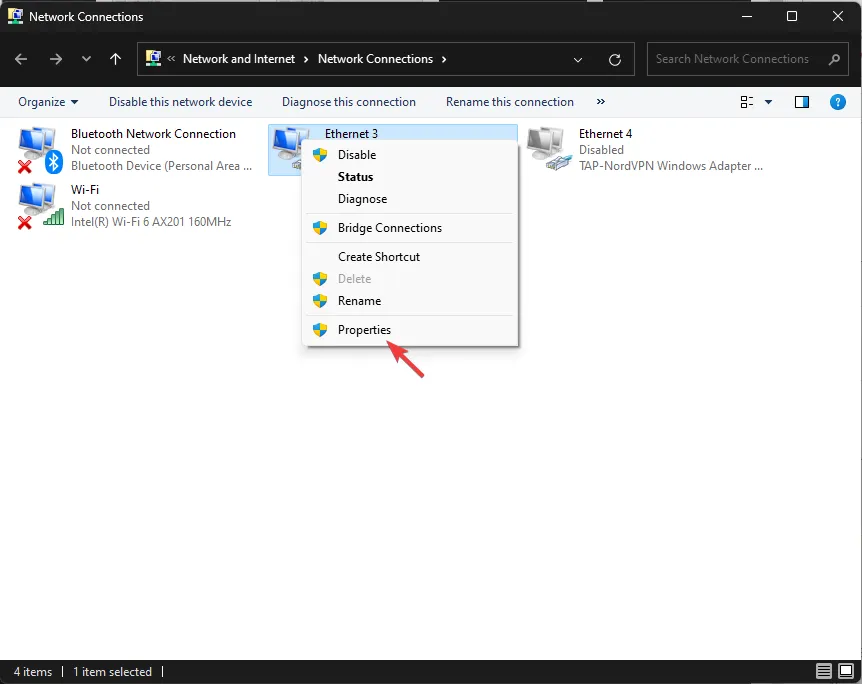
- [プロパティ] ダイアログ ボックスで、[インターネット プロトコル バージョン 4 (TCP/IPv4)]を選択し、[プロパティ] をクリックします。
- 次に、「次の DNS サーバー アドレスを使用する」オプションを選択します。
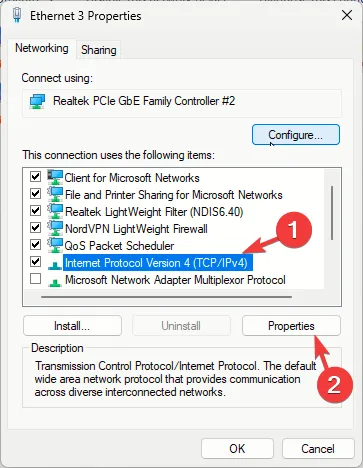
- 優先 DNS サーバーには8.8.8.8と入力し、代替 DNS サーバーには8.8.4.4と入力します。
- 「OK」をクリックして確認します。
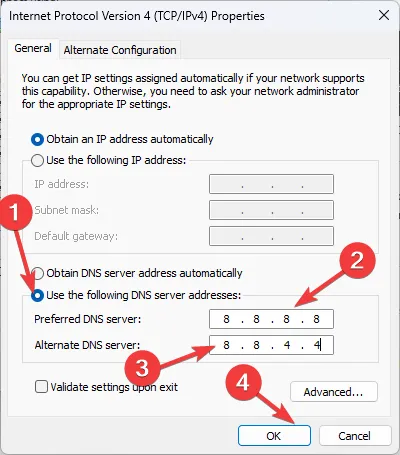
- もう一度、[OK] を2 回クリックして、すべてのダイアログ ボックスを閉じます。
- 変更を有効にするには、PC を再起動してください。
6. ネットワークをリセットする
- キーを押して「cmd」Windows と入力し、「コマンド プロンプト」を選択して、「管理者として実行」をクリックします。
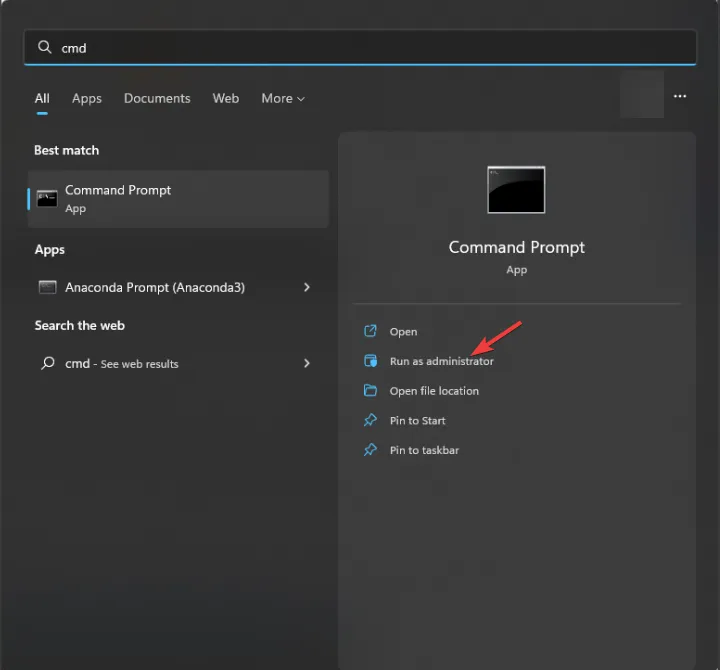
- 次のコマンドを 1 つずつ入力し、Enterコマンドごとに を押します。
netsh winsock resetipconfig/ flushdnsipconfig/ renew - 完了したら、コンピューターを再起動します。
7. Robloxを再インストールする
- Windows+を押して設定Iアプリを開きます。
- [アプリ] に移動し、[インストール済みアプリ] をクリックします。
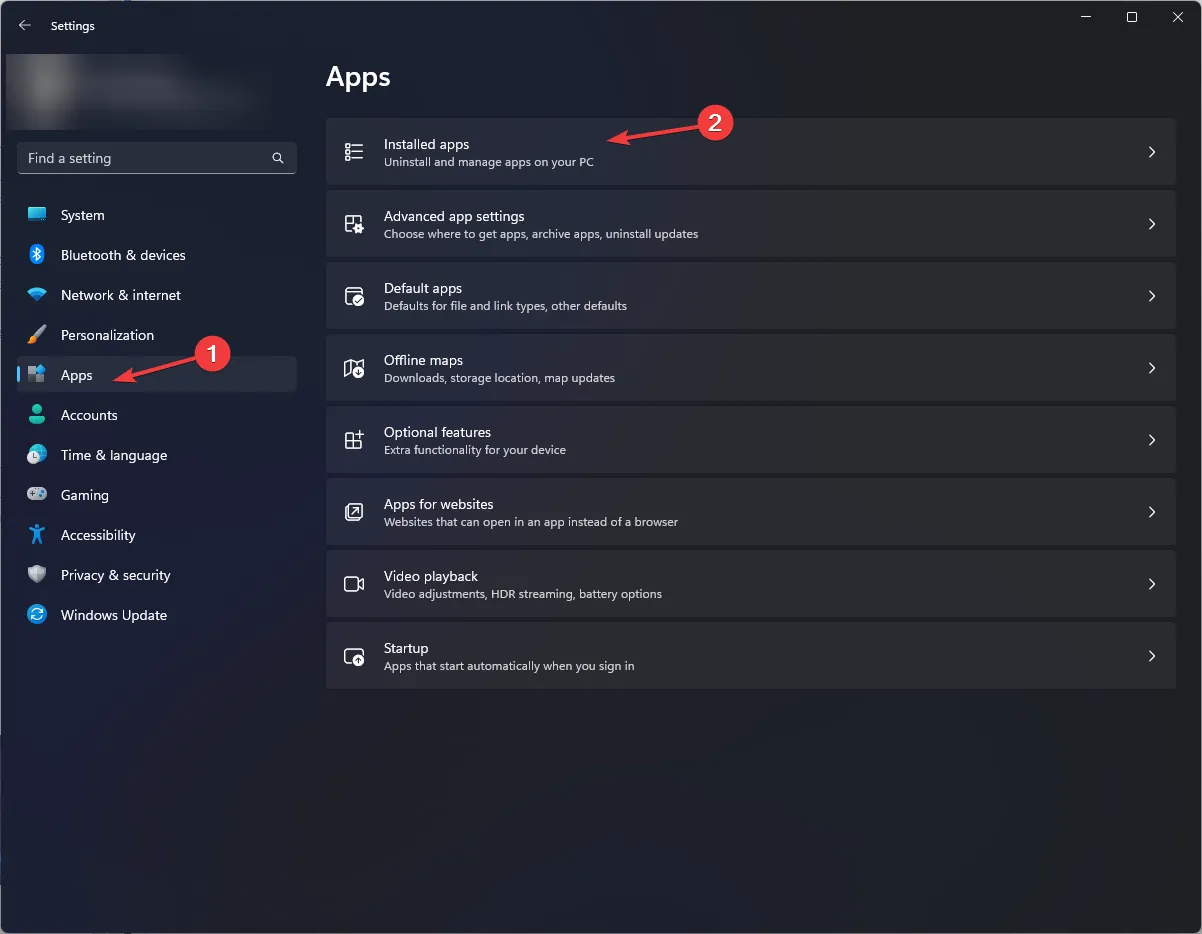
- リストから Roblox を見つけて、3 つのドットのアイコンをクリックし、「アンインストール」を選択します。
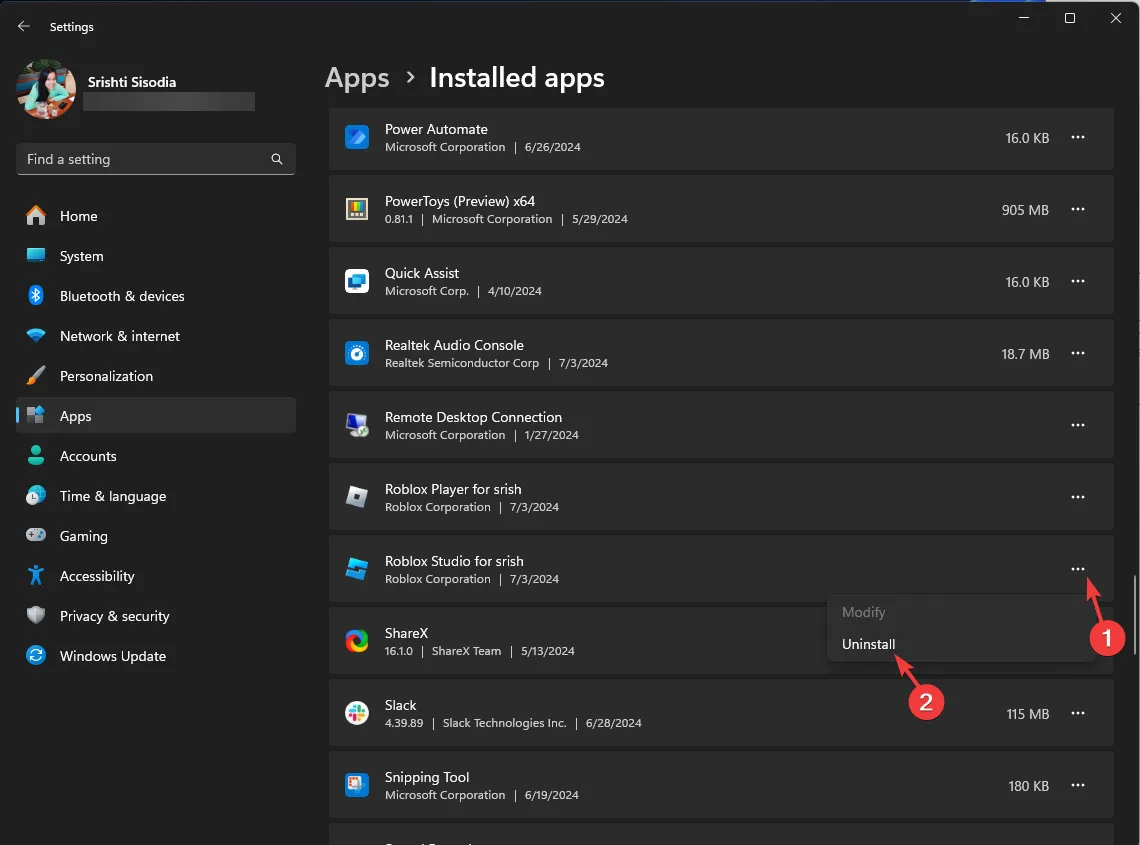
- 次に、 Roblox の公式 Web サイトにアクセスし、[Windows アプリのダウンロード]をクリックし、ダウンロードしたファイルをダブルクリックしてインストールを開始します。
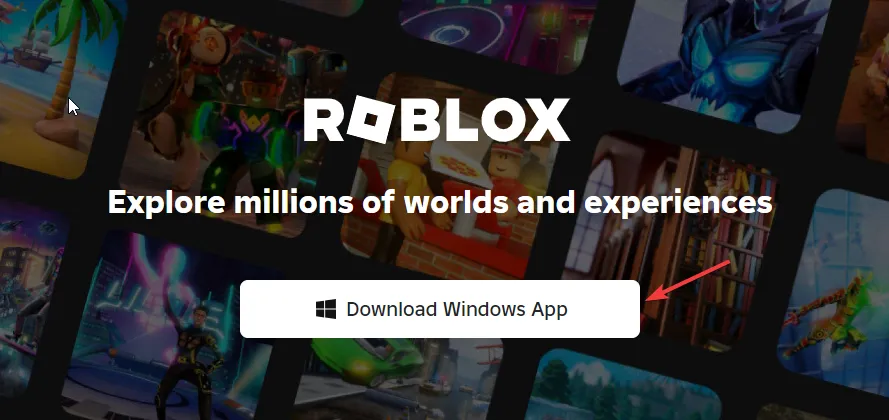
- 画面上の指示に従ってプロセスを完了します。
- または、Microsoft Store にアクセスし、Robloxを検索して、「インストール」をクリックします。
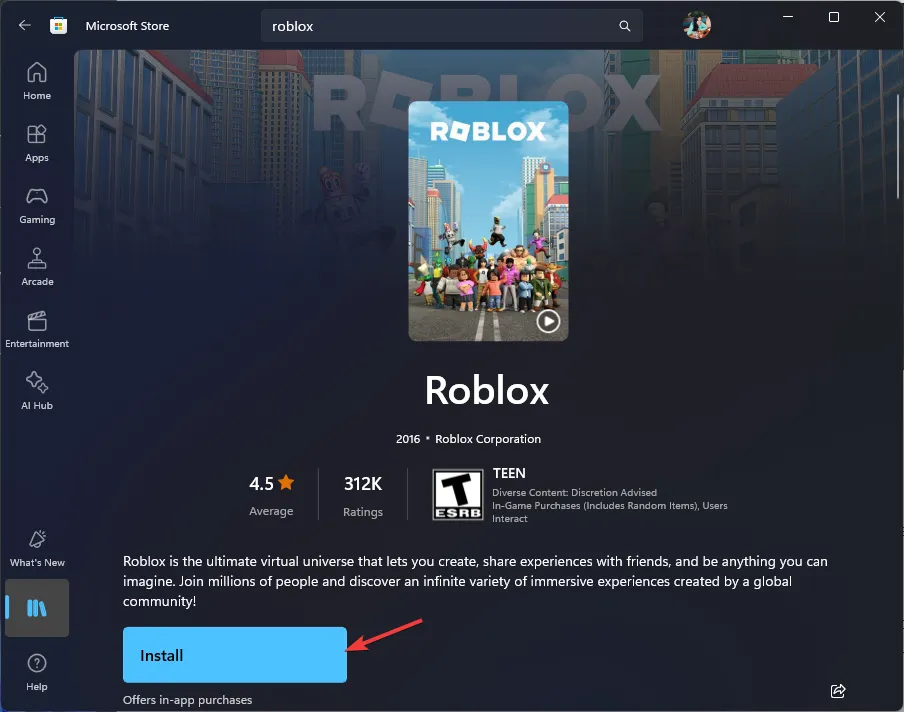
Roblox アプリを再インストールすると、「Roblox の起動中にエラーが発生しました」という問題を解決できる場合があります。詳細については、このガイドをお読みください。
結論として、Roblox エラー コード 769 テレポート失敗を修正するには、サードパーティのテレポートが有効になっており、ネットワーク設定が適切に構成されていることを確認する必要があります。また、Roblox アプリを管理者として実行し、DNS を Google DNS に変更します。
多くのユーザーから、Roblox は Google Chrome では動作しないという報告もありましたが、その問題については別のガイドで取り上げましたので、お見逃しなく。
Roblox エラー コード 769 テレポート失敗の問題を解決するのに役立つ手順を見逃していませんか? 下のコメント セクションで読者と共有してください。



コメントを残す